曲線教程,如何使用PS曲線調整圖層
時間:2024-03-08 08:52作者:下載吧人氣:30
在Photoshop中,曲線調整圖層擁有強大的工作效率和速度,幾乎沒有其他工具能相比擬。但對于新手來說,曲線功能過于強大,甚至操作很復雜。今天的國外精品翻譯教程就將為你解析如何使用PS曲線調整圖層,了解曲線調整圖層的主要功能,以及如何利用曲線調整圖層進行局部的對比度調整等等。
在正式開始本次PS教程前,先介紹教程的要點:
1.色調、對比度和曲線如何工作;
2.如何閱讀色調曲線和直方圖;
3.如何運用控制點;
4.調整操作順序;
5.如何利用曲線進行局部對比度調整。
Part 1. 動態分布
在創建曲線調整圖層后,Adobe Photoshop會提供“直方圖”,還有一些設置項。這就是所謂的動態分布。首先需要介紹一個概念:每張數碼照片都是由無數的像素組成,每個像素都對應的灰度強度值。圖片色調動態分布是指圖像中從黑到白、有多少層灰階色調。比如在8位灰度數碼圖像,每個像素都獨立唯一地分布在256個灰度強度等級中。
直方圖就是將像素強度分布狀態以圖像的形式表示出來。實質上直方圖從另外一個角度告訴你:每一個灰度值對應存在于畫面中像素的數量。這樣就不需要直接看照片本身就能知道圖像像素的灰度分布情況,這種可視化的分離像素信息方式非常便利有用,下面將會做進一步說明。
Part 2. 如何閱讀色調曲線和直方圖
曲線直方圖上部是高光,中間是中調,底部是暗部。曲線工具是在“直方圖”上操作,X軸表示輸入值,Y軸表示輸出值,XY軸的設置值為0到255。
1.最左下端零點表示黑色,像素強度為0;最右上端為255,像素強度最大為白色。
2.零點的右邊是暗部,處于兩端的中間區域是中調灰色,最右端的是高光區域。
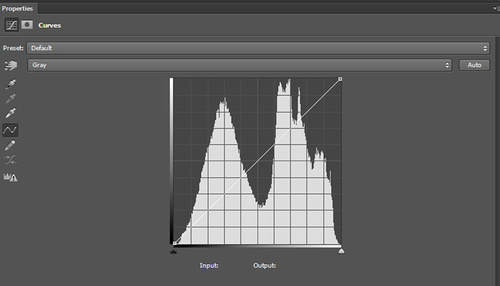
圖01
曲線斜率控制對比度
對比度是表示色調之間相差多少,有整個畫面的全局對比,還有針對特定區域的局部對比。每個新曲線都是呈對角45°的直線,這表示光暗輸出和輸入的比例正好是1:1,這時候的濾鏡不會產生任何效果。
改變曲線斜率就是改變輸入和輸出的關系,將斜率調整到大于45°就會增加對比度,低于45°就會降低對比度。曲線的上下位移同樣調整光暗。整體移動向下就會降低輸出值,這樣圖像變暗,向上移動就會增加輸出值,圖像變亮。
在上面直方圖中可以看到,例子圖像的大部分像素都集中在中調區域,基本均勻分布在高光和暗部之間。但同時也有相當部分的像素是處在高光和陰影,這意味著這張圖片的色調分布相對均勻、曝光較為充分。

圖02
實際上,直接從相機中導出的照片對比度是沒有想象的高,并且這很正常。因為,為了盡量保留高光和陰影部分,數碼相機廠商一般采用相對保守的方法,直接將傳感器攝取的原始未經加工的圖像信息顯示在照片上。所以,相對于丟失重要的圖像細節以至對比度失常,從保留細節、對比度相對較小的圖像開始是不錯的選擇。
對比度的作用
我們的眼睛都很容易被對比度強烈的東西所吸引。想象一下北極熊由于毛色雪白而難以被發現,這就是低對比度;雪豹的斑點花紋在雪地中卻很容易就能發現,這是由于高對比度。雖然說有點主觀,但合適的對比度就是要確保白不會太白、黑不會太黑。
一般來說,對比度就是光亮部分和黑暗部分的差異程度。增強這種差異會讓圖像更顯突出,降低則會讓畫面更顯平庸。全局調整對比度很有用,但并不是最有用;在應付特定場景時,局部調整的效果更好。不論增強或者降低對比度,局部調整圖像對比度都可能會產生吸引注意力的效果。然后通過直方圖了解并調整色調動態分布,以此恰當地引導看圖者的視覺焦點。至于具體如何進行局部對比度調整,是根據圖像內容和設計者創意來決定的。
Part 3. 如何利用控制點
上面的介紹聽起來像是在說色階調整,但主要的不同之處是曲線可以通過關鍵控制點精確地調整,而不是黑白中調的大致范圍調整。控制點位于曲線上,通過往上或者往下拖移來改變控制點所在色調范圍的輸入輸出值。如下圖所示,曲線上有三個控制點,分別位于底部、中部和頂部,通過三個控制點可以將曲線調整為“S”形曲線。
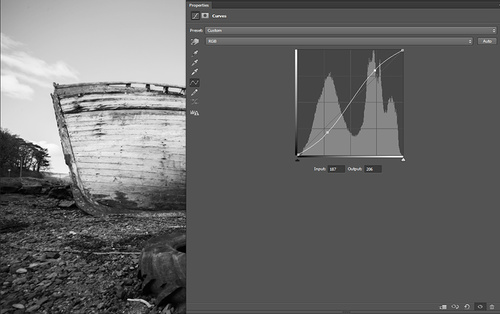
圖03
“S”調整曲線將中間調的對比度增強,高光和陰影的對比度降低,高光部分更光、陰影部分更暗,可以說是比較通用的調整步驟。雖然直接移動控制點有點不太直觀,但只需簡單地拖拉就能完成調整還是相當快捷便利的。

圖04
操作技巧:選擇控制點,按方向鍵可以進行微調;按Tab可以在各控制點之間轉換;將控制點拖離直方圖并釋放就能刪除。
Part 4.調整操作順序
通過上面的介紹,已經了解曲線和控制點是如何操作的,下面我們看看怎們進行局部對比度調整。
Step 1:完成全局糾正和調整
很多時候我們需要進行批量化操作,在批量化操作后再根據每個照片的特點進行具體優化。由于照片基本都是從一部相機中導出,所以根據相機特點進行全局優化調整可以省去很多功夫。如果提前對某些圖片進行處理就會讓調整工作變得不同步,同時為同步處理圖片增加難度。總之,首先對全部照片進行全局調整。
這里可以考慮使用“S”調整曲線,在進行細節調整前基本能滿足要求。
Step 2:完成必要的局部糾正
有些照片需要進行額外的補救。在開始進行局部調整前,先完成必要的局部糾正。比如虛光糾正、桶形畸變、邊緣、色差等。如在糾正前就做完調整,局部糾正將會很難完成,所以先做局部糾正。
Step 3:評估制定計劃
完成全局糾正、調整和局部糾正后,照片看起來會更加順眼了。這時候注意照片的內容本身,有什么亮點、感覺如何提升,將這些問題記下。

圖05
然后思考畫面需要強調哪些元素,有哪些部分需要增強對比度,或者有些部分需要降低對比度。這些都是在調整照片需要問自己的問題,將問題和自己的答案記下。這樣調整過程就逐漸變得有邏輯性和直觀,調整改變是相連的,因此需要時時看看圖像,評估圖像是否已經達到理想中的效果,如果沒有達到下一步該如何進行。
Step 4:完成局部調整
想好以后,操作就會變得純粹一點。對需要調整的區域增加新的調整曲線。
Step 5:再評估和比較
在進行一輪調整后,停下來看看圖像是否跟心中所想象的一樣,也許這時你對照片內容的理解又會有所改變。沒關系,繼續記下自己的想法。同時跟同系列的照片進行對比,看看是否已經調整到位。如果沒有,就需要繼續進行調整。
Part 5. 如何利用曲線進行局部對比度調整
在例子中的照片,采用“S”調整曲線可以很好地完成全局調整,但正如你所看到的,還有局部一些地方需要進行調整。照片中,天空顯得過于平淡,需要增加一些變化。粗燥的木紋和蓬松的云朵是很好的細節部分,它們的存在可以增加畫面的整體深度,需要進一步凸顯出來。那么應該如何做到呢?我們的目標是讓天空變暗,這樣云朵就更加突出,將船和海岸的陰影變暗。
Step 1:增加曲線調整圖層
創建曲線調整圖層,然后在需要調整的色調范圍增加控制點。選擇圖像取樣,點擊手指圖標,如下圖選擇填空,這樣就會增加控制點。
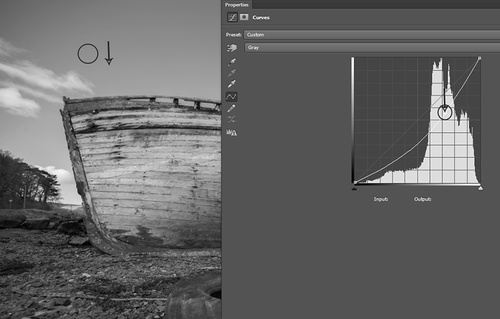
圖06
這個控制點就是天空所在色調的區域,將控制點往下來,將天空顏色變暗。這時候會看到除了天空,其他去海灘等區域的處于同一顏色范圍也發生了變化,因此后面需要作出相應的調整來補償這種變化。曲線的應用特性可以讓調整效果比色階來的更棒。
Step 2:使用蒙版控制曲線調整的應用范圍
就如其他調整圖層一樣,曲線調整圖層不會直接改變圖像像素,曲線調整圖層會搭配有圖層蒙版,這樣就可以使用蒙版控制曲線調整的應用范圍。在不要調整的區域用黑色畫筆在蒙版畫就可以。
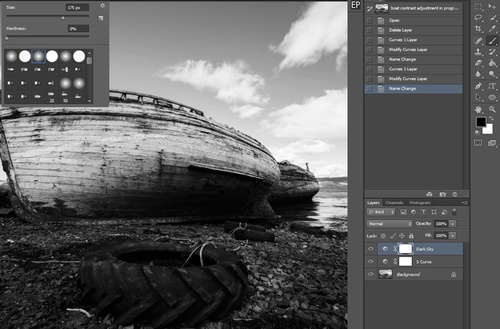
圖07
選用硬度低、低不透明度的畫筆將不需要的區域涂掉。在例子中,前景物的輪胎和船只陰影已經顯得太黑,不應再變暗,所以涂掉。

圖08
按著Alt點擊蒙版縮略圖就能看到圖層蒙版的紅膜效果,這里紅色部分就是需要涂刷的。某些地方使用不透明度為50%的畫筆涂刷,這樣避免顯得線條過于分明。上面紅色部分就是已經遮蔽曲線調整效果的部分,其他部分仍然是應用調整的。效果如下:

圖09
現在天空已經調整到位了。下面就是船只、云朵和水的高光部分需要突顯一點。創建新調整圖層進行操作。
Step 3:重復步驟
跟上面對天空取色一樣,這次選擇對船身進行取色,獲得控制點后往上拖來增加船身亮度。
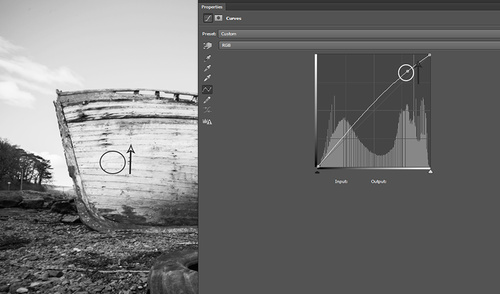
圖10
跟前面一樣由于只需要對船只的船舷進行調亮,其他如天空、海灘等區域需要排除在調整范圍之外,因此同樣利用圖層蒙版進行控制。由于只是調亮小部分的地方,因此使用反轉Ctrl+I進行反選控制。

圖11
通過上圖可以看到蒙版遮蔽效果的深淺不同,曲線調整的應用效果也會不同。經過這樣的調整后,畫面的視覺焦點首先會捕抓到船舷高光部分,而不是海灘上的石頭、反光海水或者云朵。

圖12
潛在問題
就如其他調整辦法一樣,總有點缺陷。由于使用曲線進行調整,實質上會拉伸或者壓縮畫面的色調范圍,如果偏離得太遠就會出現所謂的色調分離,可以理解為調整不當。
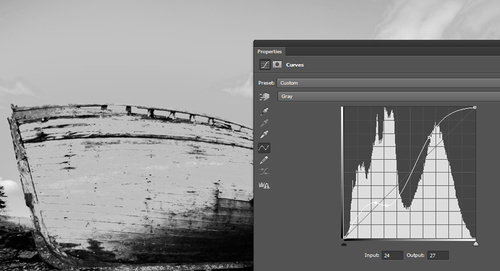
圖13
如果只是對很小的區域進行色調調整,就會容易出現色調分離。當然這是很夸張的結果,實際應用中不會如此地使用曲線,但也表明如果曲線調整過度會造成這樣的不良效果。如果不太確定,就由大到小地操作。如果不能在一個圖層內完成全部調整,就嘗試使用多個圖層,一個圖層解決一個問題,解決問題的范圍是由大到小,圖層名稱對應命名。這樣就能有組織地幫助你解決調整過程中尋找問題所在,并針對解決。
基本完成
就如其他調整,少一點會更好。如果需要降低色調調整效果,可以選擇降低不透明度。嘗試將需要降低不透明的圖層組合在圖層組中。這樣就可以通過圖層組一次性地降低不透明度,或者選擇逐個降低調整。這里可以選擇降低不透明度為25%到75%。
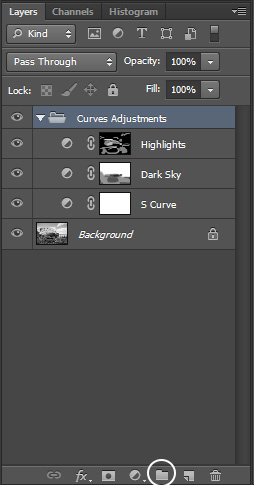
圖14
全部完成
下圖是調整效果圖。

圖15
回看最開始的圖像,會有點平淡,每樣實物都是處在于直方圖的中間色調區域。畫面中的光暗部分沒有太大區別。增加整體對比度調整雖然有所幫助,但仍然不夠。并且有時候我們并不想整個畫面都進行調整,特別是當畫面中大部分像素都處于同一色調區域時,就需要進行局部調整在吸引看圖者的注意力。
在照片剛開始調整時,船舶、輪胎、海灘以及天空的差異區別很小很小,但它們卻有自己的特征細節,所以需要用局部對比度調整來將它們的特征突顯。如云朵夠亮,降低天空的色調可以顯出云朵。同樣對于需要吸引注意力的船舶,海灘和水需要通過曲線調整圖層和蒙版進行調整,這樣就能通過突出高光區域吸引注意力。
精準地應用曲線調整
曲線是Photoshop強大的工具之一,并且隨著PS版本的更新,變得越來越好。建議認真研究曲線,熟悉曲線設置和相應效果,以便應用到不同類型的照片之中。
從灰度圖像開始練習會比較容易,因為不用擔心飽和度過高,并且容易看到調整的變化。另外黑白圖像很適合高對比度的調整手法,很適合練習。當然并不是所有的圖像都需要高對比度,同樣當需要降低對比度的時候同樣可以降低。
建議剛開始使用曲線時,先看看預設怎么作用在圖像上,然后利用學習到的應用到實際圖像調整中。記住調整需要保持真實不需夸張,否則很容易出現異常。同樣可以應用圖層蒙版將不需調整部分遮蔽掉或者控制調整范圍。

圖16

網友評論